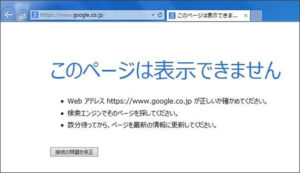パソコン高速化メニューとは何がある?高速化の方法5選

パソコンが遅くなると、仕事の効率が落ちるだけでなく、イライラが募る事もありますよね。
でも、心配無用です。
パソコンのパフォーマンスを向上させる「高速化メニュー」がいくつか存在します。
この記事では、初心者の方にも分かりやすく、パソコンを高速化する為の具体的な方法を5つご紹介します。
1. スタートアッププログラムの整理
パソコンを起動した時に自動的に立ち上がるプログラムが多いと、それだけでパソコンの動きが重たくなります。
これを「スタートアッププログラム」といいます。
不必要なプログラムをスタートアップから外す事で、パソコンの起動を速くしましょう。
Windowsの場合、「タスクマネージャー」を開き、「スタートアップ」タブから不要なプログラムを無効にします。
Macの場合、「システム環境設定」の「ユーザーとグループ」から「ログイン項目」を整理します。
2. ディスクのクリーンアップ
長期間パソコンを使用していると、不要なファイルや一時ファイルが蓄積してしまい、ディスクスペースを圧迫します。
これを定期的にクリーニングすることで、パソコンを快適に保つ事ができます。
Windowsには「ディスククリーンアップ」というツールがあります。
これを使って不要なファイルを削除します。
Macでは「ディスクユーティリティ」を使用して、「Macintosh HD」を選択し、「ディスクの最適化」を行います。
3. ハードウェアのアップグレード
パソコンの高速化にはハードウェアのスペック向上も有効です。
特にメモリ(RAM)の追加や、ハードディスクをSSD(ソリッドステートドライブ)に換装することは、顕著にパソコンの速度を改善します。
メモリは増設が可能なパソコンであれば、メモリスロットに追加のメモリを挿入します。
HDDからSSDへの換装は、データの読み書き速度が格段に向上する為、体感速度が大幅に改善されます。
4. ウイルス・マルウェアのスキャン
ウイルスやマルウェアは、パソコンのパフォーマンスを大きく低下させる原因になります。
定期的なスキャンと駆除で、パソコンを健康な状態に保ちましょう。
信頼できるアンチウイルスソフトウェアを使用して定期的にフルスキャンを実施します。
怪しいファイルやメールの添付は開かず、定期的にソフトウェアをアップデートして最新のセキュリティ対策を行います。
5. OSとドライバーのアップデート
最新のOSやドライバーには、システムのバグ修正やパフォーマンス向上の為の改善が施されている事が多いです。
これらを常に最新の状態に保つ事も、パソコンを高速化する重要な手段です。
Windows UpdateやMacのソフトウェアアップデートを定期的にチェックし、推奨されるアップデートは迅速に実行します。
パソコンの製造元のウェブサイトを訪れ、最新のドライバーがあれば更新します。
パソコン高速化メニューとは何がある?高速化の方法5選まとめ
これらの高速化メニューを適用する事で、パソコンはぐっと快適に動くようになるはずです。
しかし、全ての方法が全てのパソコンに当てはまる訳ではありません。
自分のパソコンに合った最適な方法を見つけ、実践してみて下さい。
時には専門家のアドバイスを求めることも、適切な高速化には不可欠です。
これで、あなたのパソコンの速度はアップする事でしょう。
パソコンの修理・パソコンの設定など迅速に対応します
当店『横浜市のパソコン修理プロセンター』では、パソコンの修理・パソコンの設定などのご相談についても承っております。
「新しいパソコンを買ったけど設定ができなくて困った!」
「Windowsをアップグレードしたら操作が分からなくなってしまった!」
「心配なので一度パソコンをチェックしておきたい!」
「Windowsセキュリティの設定を見てほしい!」
など、お困りの際は、当店「横浜市の出張パソコン修理プロセンター」に、お気軽にご相談下さい。
最適かつ格安な方法をご提案させていただきます。
出張型で地域密着型ですので、素早く対応させていただきます。
投稿者プロフィール
最新の投稿
 お知らせ2025年12月19日川崎近辺でパソコン修理を頼むならどこ?選び方やおすすめの店舗を紹介!
お知らせ2025年12月19日川崎近辺でパソコン修理を頼むならどこ?選び方やおすすめの店舗を紹介! お知らせ2025年11月10日横浜でのパソコン修理の料金相場はいくら?安く抑えるコツを徹底解説!
お知らせ2025年11月10日横浜でのパソコン修理の料金相場はいくら?安く抑えるコツを徹底解説! お知らせ2025年11月5日横浜でパソコン修理するならどこがいい?失敗しない業者選びのポイントを徹底解説!
お知らせ2025年11月5日横浜でパソコン修理するならどこがいい?失敗しない業者選びのポイントを徹底解説! 修理メニュー2025年10月13日パソコン修理の値段相場はいくら?安く直すコツと依頼先の選び方を解説!
修理メニュー2025年10月13日パソコン修理の値段相場はいくら?安く直すコツと依頼先の選び方を解説!